

|
办公软件是指可以进行文字处理、表格制作、幻灯片制作、图形图像处理、简单数据库的处理等方面工作的软件。目前办公软件朝着操作简单化,功能细化等方向发展。办公软件的应用范围很广,大到社会统计,小到会议记录,数字化的办公,离不开办公软件的鼎力协助。另外,政府用的电子政务,税务用的税务系统,企业用的协同办公软件,这些都属于办公软件。 Gem 提供的 OneNote 提醒工具 OneNote Reminder v11 给重复提醒增加了指定星期几的设置。 原始的页面(非提醒页面)
以下是一个普通的 OneNote 页面。 在这个页面中,我们将修改为 OneNote Reminder 识别的提醒页面。
设置待办事项的重复提醒
要把普通页面修改为 OneNote Reminder 识别的待办事项重复提醒,需要修改 3 个部分:
这样设置完后,我们就可以在 OneNote Reminder 的主窗口中,看到这个重复提醒项。 提醒项的末尾显示下一次提醒时间:2019-02-16 09:08:00 2019-02-06 是周六。
限制在工作日才提醒
上面设置的是每日的重复提醒,就是每天 09:08,它都会弹出提醒。 现在,我们需要设置它只在工作日才进行提醒。 把段落修改为: Test !!09:08 [1, 2, 3, 4, 5] 这样就可以把重复提醒限制在周一到周五才进行提醒。 就是在时间的末尾用方括号 [] 来指定星期几。 其中,方括号中的数字分别代替:
我们在 OneNote Reminder 里看到提醒时间发送了变化。 由于 2019-2-16 是周六,提醒时间变到了 2019-2-18 周一进行了提醒。
演示
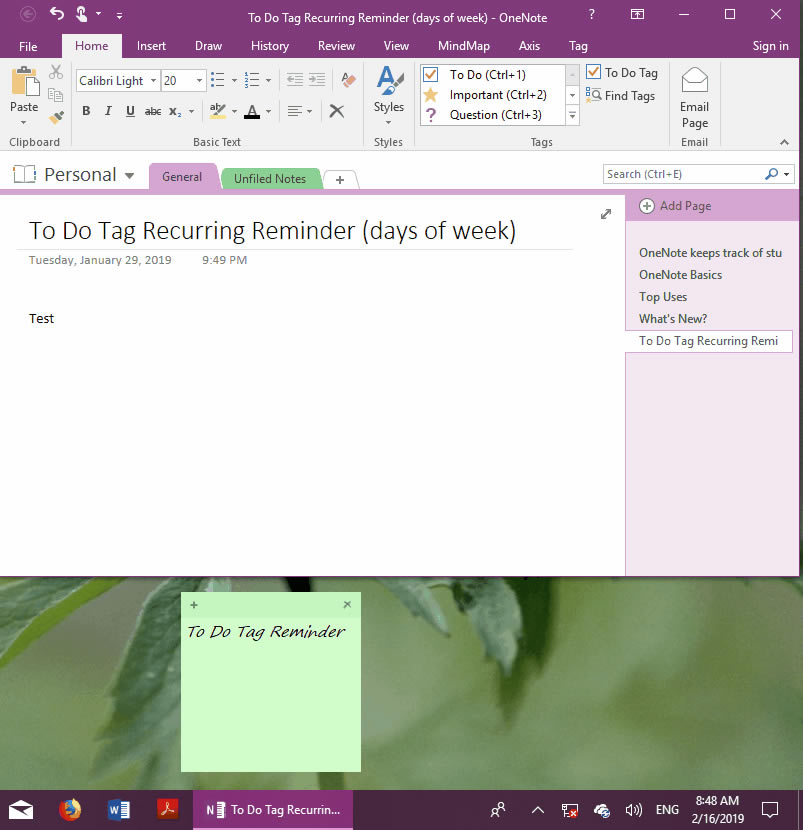 Office办公软件是办公的第一选择,这个地球人都知道。 |
温馨提示:喜欢本站的话,请收藏一下本站!